手把手教你小白PEwin11安装的详细教程
- 分类:U盘教程 回答于: 2021年11月22日 11:54:00
自从微软宣布发布win11系统后,网上陆续出现了很多的win11系统镜像下载地址,不少对win11系统感兴趣的网友都想下载安装体验下,但是不知道小白PEwin11怎么安装。接下来小编为大家带来小白PEwin11安装的详细教程,感兴趣的小伙伴们快来看看吧!
1、我们可以关注小白一键重装系统公众号,回复windows11获取下载镜像的链接。

2、然后下载小白一键重装系统工具,打开之后选择本地模式,下载一个本地pe。将pe系统安装在C盘以外的分区。

3、下载完成,电脑重启选择小白pe进入pe系统。

4、在pe系统中,打开小白装机工具,我们就可以看到下载好的win11系统镜像啦,然后点击开始安装。
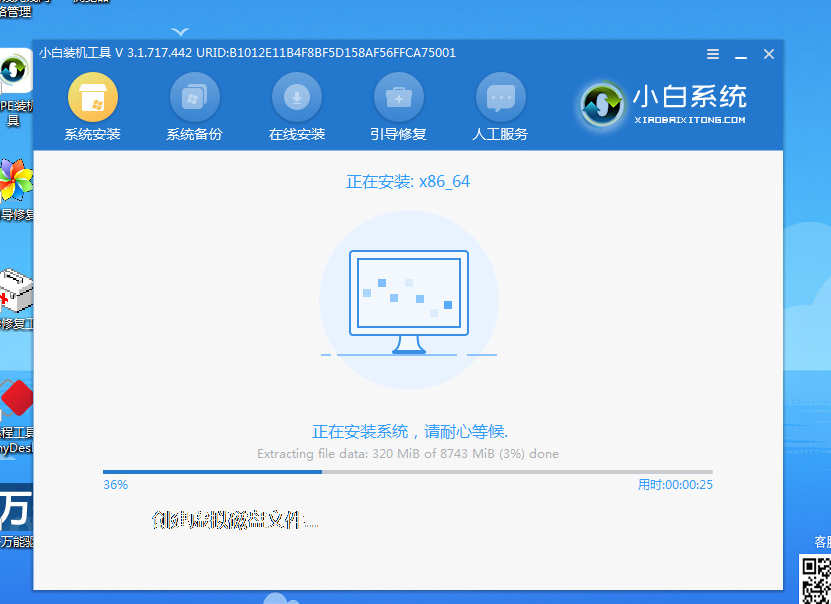
5、耐心等待安装完成,直到进入windows11系统的界面即表示安装成功。

6、以下便是进入的win11系统桌面啦。

以上就是小编为大家带来的小白PEwin11安装的详细教程,希望大家看了能学会小白PEwin11怎么安装!
 有用
90
有用
90


 小白系统
小白系统


 1000
1000 1000
1000 1000
1000 1000
1000 1000
1000 1000
1000 1000
1000 1000
1000 1000
1000 1000
1000猜您喜欢
- 大白菜u盘安装系统失败怎么办..2021/05/27
- u盘数据恢复软件免费版哪个好..2023/02/20
- [u盘重装系统按f几]2024/01/30
- [u盘万能驱动下载]2023/11/20
- 解决无法打开卷进行直接访问U盘的方法..2024/03/01
- [u盘病毒专杀工具]:保护您的数据安全..2023/12/27
相关推荐
- 华硕主板bios设置,小编教你华硕主板bi..2018/09/06
- 小编教你超微主板怎么设置u盘启动..2019/05/11
- u盘启动盘制作工具软件哪个好..2021/09/30
- 详解电脑无法开机怎么重装系统..2019/01/02
- 电脑用U盘怎么装系统:详细步骤与常见问..2024/08/17
- 电脑坏了怎么用u盘重装系统..2022/11/24




















 关注微信公众号
关注微信公众号





